- Muallif Jason Gerald [email protected].
- Public 2023-12-16 11:45.
- Oxirgi o'zgartirilgan 2025-01-23 12:51.
Bu wikiHow sizga Minecraft Java Edition (onlayn) uchun yangi Minecraft hisobini yaratishni o'rgatadi. 2021 yil boshida, Minecraft -ga ro'yxatdan o'tayotganda, siz ham Microsoft hisob qaydnomasiga ro'yxatdan o'tishingiz kerak bo'ladi. Agar sizda allaqachon Microsoft hisob qaydnomasi (shu jumladan Xbox hisobi) bo'lsa, Minecraft veb -sayti orqali kirish orqali yangi Minecraft hisobini yaratishingiz mumkin. Agar sizda Microsoft hisob qaydnomasi bo'lmasa, siz tez va oson ro'yxatdan o'tishingiz mumkin. Agar sizda Mojang hisobi mavjud bo'lsa, o'yinni davom ettirish uchun siz hali ham Microsoft -ga o'tishingiz kerak bo'ladi. Biroq, 2021 yil aprel holatiga ko'ra, migratsiya hali boshlanmagan.
Qadam
3 -usul 1: Minecraft uchun Microsoft hisob qaydnomasini yaratish
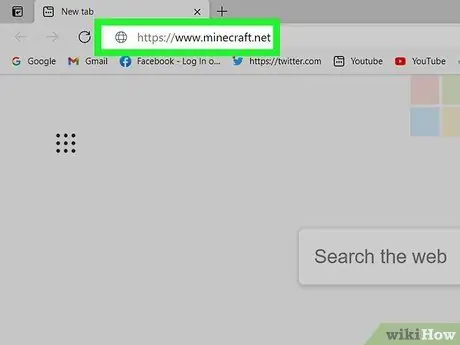
Qadam 1. Veb -brauzerni ishga tushiring va https://www.minecraft.net saytiga tashrif buyuring
Minecraft sayti ochiladi.
- Agar sizda Mojangda Minecraft hisob qaydnomasi bo'lsa, 2021 yilda siz hali ham Microsoft -ga o'tishingiz kerak bo'ladi. Biroq, 2021 yil aprel holatiga ko'ra, Minecraft migratsiyasi hali boshlanmagan. Ko'chib o'tish vaqti kelganda, sizga Minecraft.net va ishga tushirish panelidagi profilingizda xabar keladi (ko'rsatmalar bilan birga).
- Agar sizda eski Minecraft Premium hisobi mavjud bo'lsa, u Mojangga ko'chmagan bo'lsa, siz hozirda Mojang hisobiga ko'chira olmaysiz. Ammo, sizning Mojang hisob qaydnomangiz Microsoft -ga o'tishni boshlagach, siz darhol Microsoft hisob qaydnomasiga o'tishingiz mumkin.
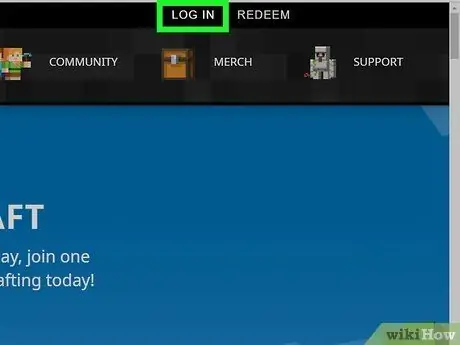
Qadam 2. Kirish yuqori o'ng burchakda Kirish
Bu kirish ekranini ochadi.
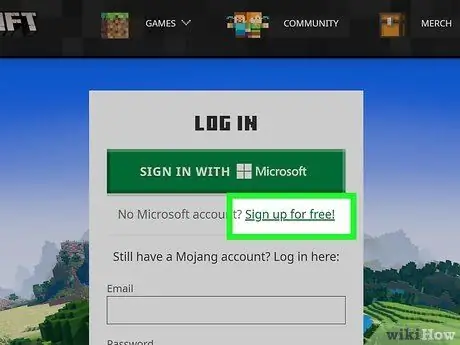
Qadam 3. Bepul Ro'yxatdan o'tish tugmasini bosing
Agar sizda hali Microsoft hisob qaydnomasi bo'lmasa.
Minecraft sizning Mojang hisobingizdan Microsoft -ga o'tadi, shuning uchun siz Microsoft hisob qaydnomasini yaratish orqali Minecraft -ga ro'yxatdan o'tishingiz mumkin.
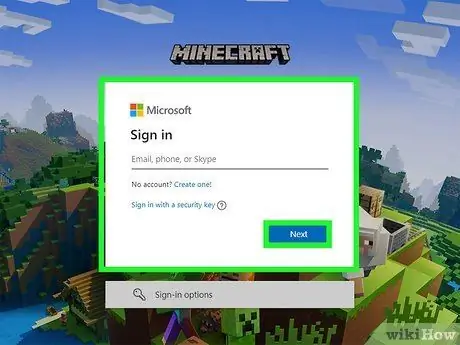
Qadam 4. E -pochta manzilingizni (elektron pochta) kiriting, so'ngra Keyingiga bosing
Agar sizda elektron pochta manzili bo'lmasa, telefon raqamini tanlash orqali foydalanishingiz mumkin Telefon raqamidan foydalaning yoki tanlang Yangi elektron pochta manzilini oling Outlook.com -da elektron pochta qayd yozuvini yaratish.

Qadam 5. Parol yarating, so'ngra Keyingiga bosing
Bu parol sizning elektron pochta manzilingiz yoki mobil raqamingiz bilan tizimga kirishda ishlatiladi.
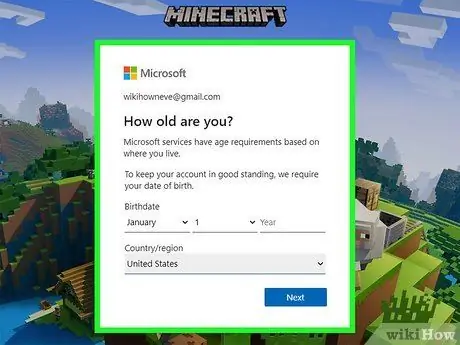
Qadam 6. Viloyat va tug'ilgan sanani kiriting, so'ngra Keyingiga bosing
Ushbu ma'lumot kiritilgandan so'ng, Microsoft sizga elektron pochta orqali tasdiqlash kodini yuboradi (yoki siz mobil raqamidan foydalanayotgan bo'lsangiz SMS -xabar).
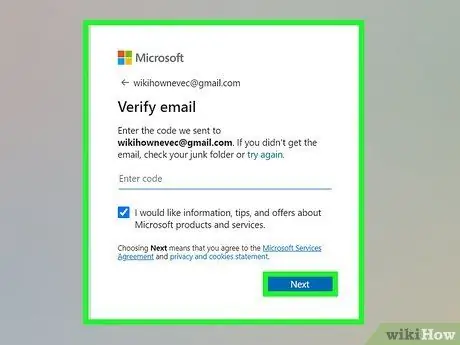
Qadam 7. Tasdiqlash kodini kiriting, so'ngra Keyingiga bosing
Siz bu 4 xonali kodni Microsoft tomonidan yuborilgan elektron pochta yoki SMS-xabarda olishingiz mumkin.
Kod kelguncha bir necha daqiqa kuting. Agar xabar bir necha daqiqadan so'ng kelmasa, keraksiz yoki spam jildiga qarang
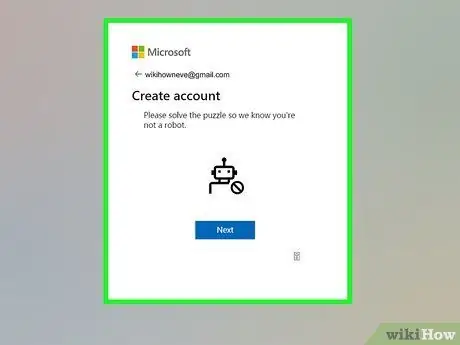
8 -qadam. Robot emasligingizni jumboqlarni echish orqali isbotlang
Shundan so'ng, sizdan yangi Xbox geymagini o'rnatish so'raladi.
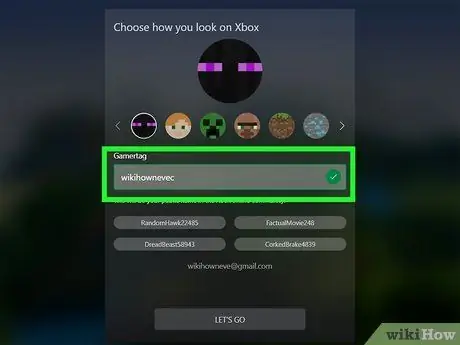
Qadam 9. Xbox geymegi va avatarini yarating
Gamertag - bu onlayn Xbox hamjamiyatida ishlatiladigan ism. Siz xohlaganingizcha ko'rsatilgan ismni bosishingiz yoki o'z ismingizni yaratishingiz mumkin. Avatar - bu sizning onlayn geymeringiz yonida paydo bo'ladigan rasm. O'qlar yordamida taqdim etilgan variantlarni ko'rib chiqing va kerakli rasmni bosing.
- O'yin belgilarida haqoratli so'zlar bo'lmasligi kerak.
- To'liq ismingiz yoki manzilingiz kabi o'yin belgisida juda shaxsiy narsalarni ishlatmaslikka harakat qiling. Anonim narsani tanlash Internetdan foydalanganda o'zingizni xavfsiz saqlashga yordam beradi.
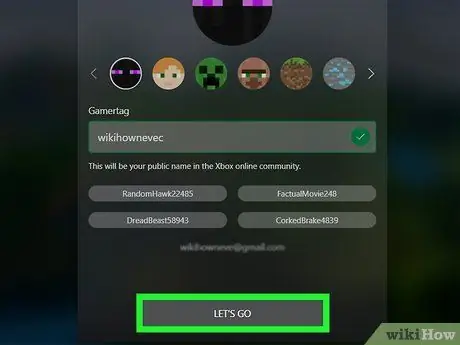
Qadam 10. LET'S GO -ni bosing
Endi sizda Minecraft hisob qaydnomasi bor va Minecraft.net saytiga kirgansiz.
Agar siz Minecraft -ni Xbox, PlayStation yoki Switch -da o'ynasangiz, siz ham onlayn konsol xizmatiga faol obuna bo'lishingiz kerak bo'ladi
3 usul 2: Microsoft hisob qaydnomasi bilan kiring (Bedrock Edition)
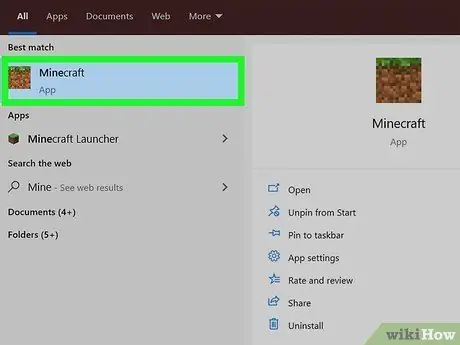
Qadam 1. Minecraft -ni oching
Minecraft Bedrock Edition - bu konsollarda, telefonlarda, planshetlarda va Windows 10 ilovalarida mavjud bo'lgan versiya, uni "Windows 10 uchun Minecraft" deb ham atashadi.
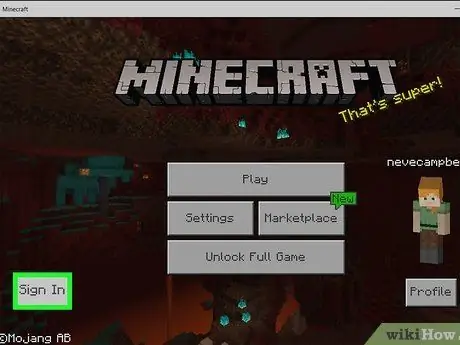
Qadam 2. Kirish tugmasini tanlang
Har bir platformada bu tugmachaning nomi turlicha. Masalan, agar siz Minecraft -ni Xbox yoki iPhone -da o'ynasangiz, bu tugma aytiladi Tizimga kirish va chap pastki burchakda paydo bo'ladi.

Qadam 3. Xbox, Windows 10, Android yoki iPhone/iPad -ga kiring
Agar siz boshqa konsoldan foydalansangiz, bu bosqichni o'tkazib yuboring. Agar yo'q bo'lsa, Minecraft -ga qanday kirish mumkin:
- Birinchi marta kirganingizda, siz xaridlaringizni Microsoft hisob qaydnomangizga saqlamoqchimisiz, deb so'ralishi mumkin. tanlash Microsoft hisob qaydnomasida saqlang buni qilish.
- Microsoft hisob qaydnomangizga kirish uchun ishlatiladigan elektron pochta manzili va parolni kiriting.
- Tanlash tugmasi Keling o'ynaymiz yashil Minecraft o'ynashni boshlash uchun.
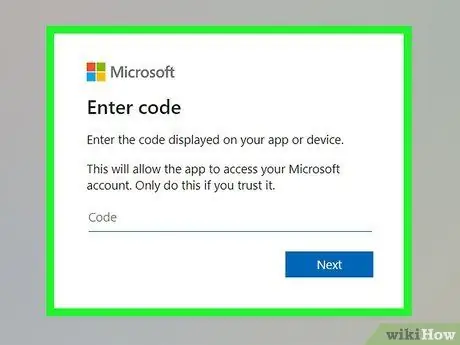
Qadam 4. Nintendo Switch yoki PlayStation 4/5 tizimiga kiring
Mana shunday:
- Tanlagandan so'ng Tizimga kirish, siz 8 xonali kodni ko'rasiz.
- Kompyuter, telefon yoki planshetda veb -brauzerni oching.
- Veb -brauzer bilan https://aka.ms/remoteconnect saytiga tashrif buyuring.
- Brauzer satriga 8 xonali kodni kiriting va ustiga bosing Keyingi.
- Kod qabul qilingandan so'ng, siz Minecraft -ga o'z hisobingiz bilan kirasiz.
3 -dan 3 -usul: Minecraft Java Edition -ga kiring
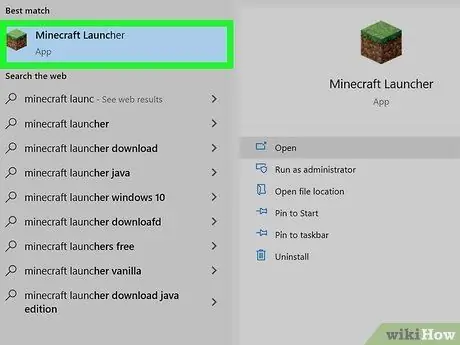
Qadam 1. Minecraft Launcher -ni oching
Agar siz hali ishga tushirgichni yuklab olmagan bo'lsangiz, uni https://www.minecraft.net/en-us/download manzilidan olishingiz mumkin.
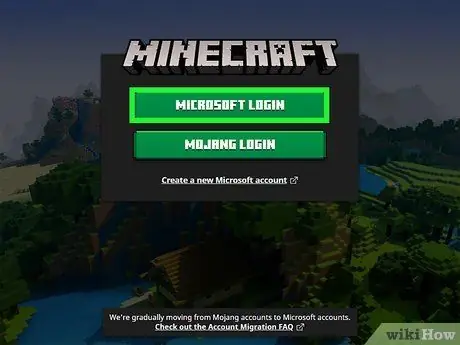
Qadam 2. bosing Microsoft Login
Bu sahifaning yuqori qismidagi katta yashil tugma.
Boshqa mavjud hisob turi Mojang hisobidir. Siz Minecraft bilan ishlash uchun yangi Mojang hisobini yarata olmaysiz, chunki Minecraft hozirda Microsoft hisob qaydnomasini talab qiladi. Agar sizda Mojang orqali Minecraft hisob qaydnomasi mavjud bo'lsa, 2021 yilda Microsoft -ga ko'chib o'tishingiz kerak bo'ladi. Ammo, 2021 yil iyun oyidan boshlab, Minecraft hisoblarni ko'chirishni hali boshlamagan. Ko'chish vaqti kelganda, sizga ko'rsatmalari bo'lgan elektron pochta xabari keladi
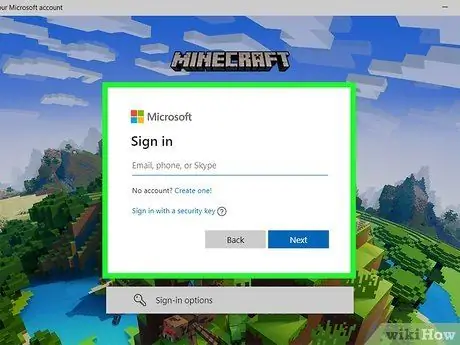
Qadam 3. Microsoft hisob qaydnomangizning elektron pochta manzilini kiriting, so'ngra Keyingiga bosing
Hisob qaydnomangizni yaratgan elektron pochtadan foydalaning.
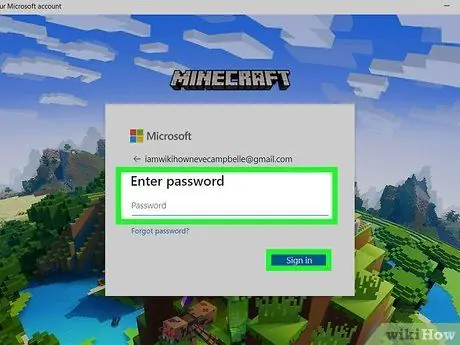
Qadam 4. Parolni kiriting, so'ng Kirish -ni bosing
Parolingiz qabul qilingandan so'ng, siz Minecraft -ga kirasiz.
Maslahatlar
- Iloji bo'lsa, kirish oson bo'lgan, lekin tez -tez ishlatilmaydigan elektron pochta manzilidan foydalaning.
- Mojang faqat Minecraft mijozi va uning veb -saytiga kirishni so'raydi. Foydalanuvchi nomingiz yoki parolingizni hech kimga bermang, garchi bu ma'lumotni so'raydigan elektron pochta Mojangdan kelgan bo'lsa ham.






